|
|
Python可用的GUI编程的包很多,Tkinter也是其中一个半标准的工具包。
作为一个老牌的Python GUI工具包(皮皮书屋里找了本书,竟然是2001年的),它由Tk GUI包装而来。在Windows版里面已经包括了,不用单独下载。
用Tkinter实现一个简单的GUI程序,单击click按钮时会在终端打印出’hello world’:
__author__ = 'fyby'
from Tkinter import * #引入Tkinter工具包
def hello():
print('hello world!')
win = Tk() #定义一个窗体
win.title('Hello World') #定义窗体标题
win.geometry('400x200') #定义窗体的大小,是400X200像素
btn = Button(win, text='Click me', command=hello)
#注意这个地方,不要写成hello(),如果是hello()的话,
#会在mainloop中调用hello函数,
# 而不是单击button按钮时出发事件
btn.pack(expand=YES, fill=BOTH) #将按钮pack,充满整个窗体(只有pack的组件实例才能显示)
mainloop() #进入主循环,程序运行

当我们写一个较大的程序时,最好将代码分成一个或者是几个类,再看一下Hello World例子
#-*- encoding=UTF-8 -*-
__author__ = 'fyby'
from Tkinter import *
class App:
def __init__(self, master):
#构造函数里传入一个父组件(master),创建一个Frame组件并显示
frame = Frame(master)
frame.pack()
#创建两个button,并作为frame的一部分
self.button = Button(frame, text="QUIT", fg="red", command=frame.quit)
self.button.pack(side=LEFT) #此处side为LEFT表示将其放置 到frame剩余空间的最左方
self.hi_there = Button(frame, text="Hello", command=self.say_hi)
self.hi_there.pack(side=LEFT)
def say_hi(self):
print "hi there, this is a class example!"
win = Tk()
app = App(win)
win.mainloop()
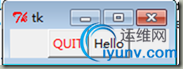
看完了上面两个无聊的Hello World例子,再来看一个稍微Perfect点的东西吧。Menu组件,自己画一个像样点的程序外壳。
#-*- encoding=UTF-8 -*-
__author__ = 'fyby'
from Tkinter import *
root = Tk()
def hello():
print('hello')
# 创建一个导航菜单
menubar = Menu(root)
menubar.add_command(label="Hello!", command=hello)
menubar.add_command(label="Quit!",command=root.quit)
root.config(menu=menubar)
mainloop()
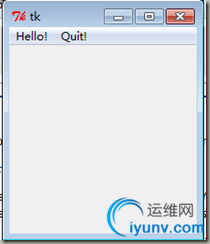
这个程序还是有点无趣,因为我们只是创建了一个顶级的导航菜单,点击后只是在终端中输出hello而已,下面来创建一个下拉菜单,这样才像一个正儿八经的应用
 在下面的这个例子中,会创建三个顶级菜单,每个顶级菜单中都有下拉菜单(用add_command方法创建,最后用add_cascade方法加入到上级菜单中去),为每个下拉选项都绑定一个hello函数,在终端中打印出hello.
在下面的这个例子中,会创建三个顶级菜单,每个顶级菜单中都有下拉菜单(用add_command方法创建,最后用add_cascade方法加入到上级菜单中去),为每个下拉选项都绑定一个hello函数,在终端中打印出hello.
root.quit是退出这个Tk的实例。
#-*- encoding=UTF-8 -*-
__author__ = 'fyby'
from Tkinter import *
root = Tk()
def hello():
print('hello')
def about():
print('我是开发者')
menubar = Menu(root)
#创建下拉菜单File,然后将其加入到顶级的菜单栏中
filemenu = Menu(menubar,tearoff=0)
filemenu.add_command(label="Open", command=hello)
filemenu.add_command(label="Save", command=hello)
filemenu.add_separator()
filemenu.add_command(label="Exit", command=root.quit)
menubar.add_cascade(label="File", menu=filemenu)
#创建另一个下拉菜单Edit
editmenu = Menu(menubar, tearoff=0)
editmenu.add_command(label="Cut", command=hello)
editmenu.add_command(label="Copy", command=hello)
editmenu.add_command(label="Paste", command=hello)
menubar.add_cascade(label="Edit",menu=editmenu)
#创建下拉菜单Help
helpmenu = Menu(menubar, tearoff=0)
helpmenu.add_command(label="About", command=about)
menubar.add_cascade(label="Help", menu=helpmenu)
#显示菜单
root.config(menu=menubar)
mainloop()
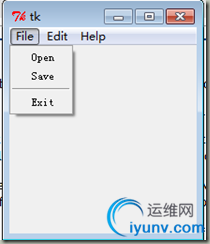
写了这一些,差不多对Tkinter有了一个大体的印象了。在Python中用Tkinter绘制GUI界面还是蛮简单的。再把上面的例子扩展一下,和Label标签结合,当单击about的时候,在窗体上打印About的内容,而不是在终端输出。将about函数稍微修改一下。单击about以后将会调用about函数渲染frame绘制一个标签并显示其内容。
def about():
w = Label(root,text="开发者感谢名单\nfuyunbiyi\nfyby尚未出现的女朋友\nhttp://www.programup.com网站")
w.pack(side=TOP)
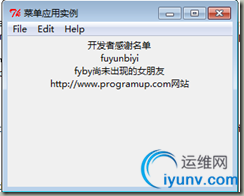
关于Tkinter更多的内容,参考http://www.programup.com/wiki/beginning_tkinter/,例子原型主要来自于该网站,还有一本书(就是文章开头提到过的那那本01年的书,http://www.ppurl.com/2012/02/python%E4%B8%8Etkinter%E7%BC%96%E7%A8%8B.html)。还有,国内的书记得《征服Python》中好像也有关于Tkinter的例子,在VeryCD上应该可以找的到
 。
。 |
|
|